在处理大量 Word 文档时,空白行的删除经常是我们需要面对的一个难题。无论是因为误操作还是复制粘贴时产生的空白行,都可能让文档看起来杂乱无章,影响整体排版效果。今天就给大家介绍一个专业的方法,可以轻松实现一键删除多个文档中的空白行,不需要我们过多的人工干预,也不需要人工找到这些空白行。
在日常办公中,许多人需要处理多个 Word 文档,尤其是报告、合同、会议纪要等文档。当这些文档中充满了不必要的空白行时,不仅影响阅读体验,还可能导致打印时错乱。手动删除空白行对于大批量的文件来说,不仅费时,还容易遗漏,甚至造成文档格式不一致。那么有没有一种方法不需要我们打开文档就能够对文档中所有空白行进行删除的操作呢?
操作步骤
1、打开「鹰迅批量处理工具箱」,左侧选择「Word 工具」,右侧在文件内容分类中选择「删除 Word 中的空白内容」的功能。
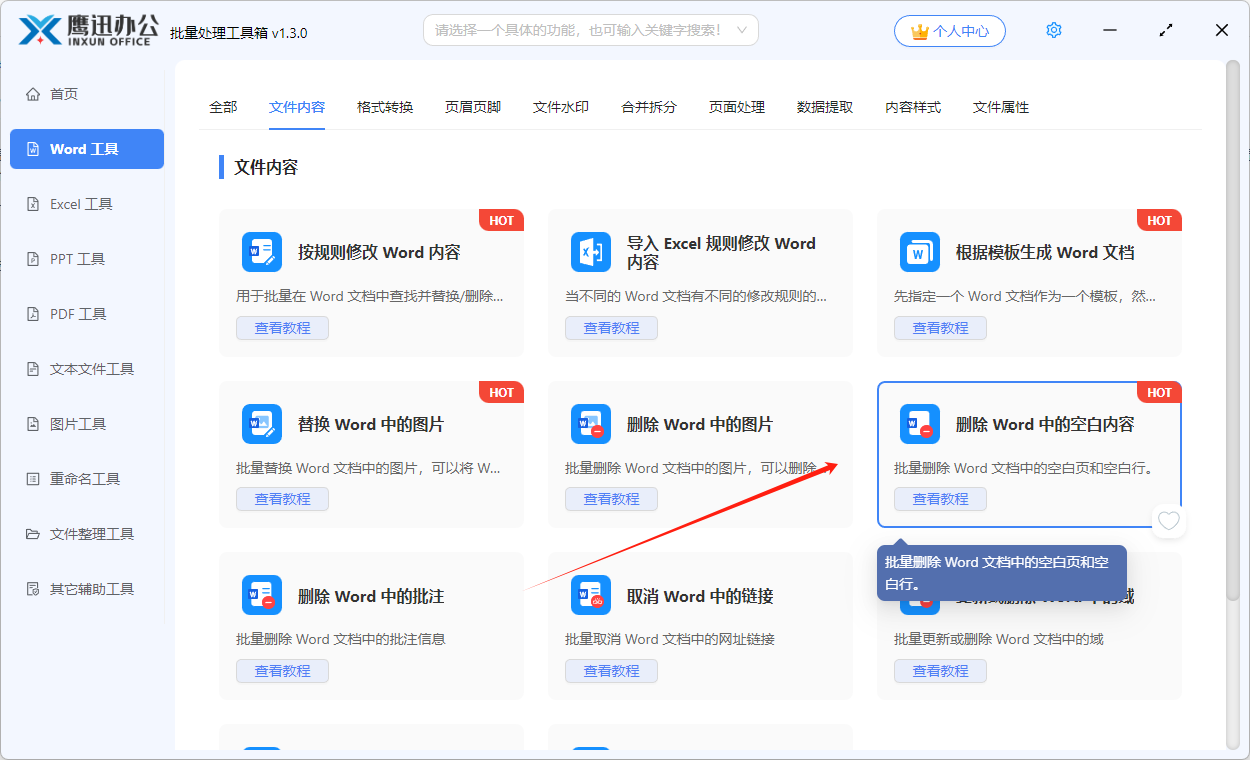
2、将所有需要删除空白行的word文档全部选择到软件界面进行批量操作。
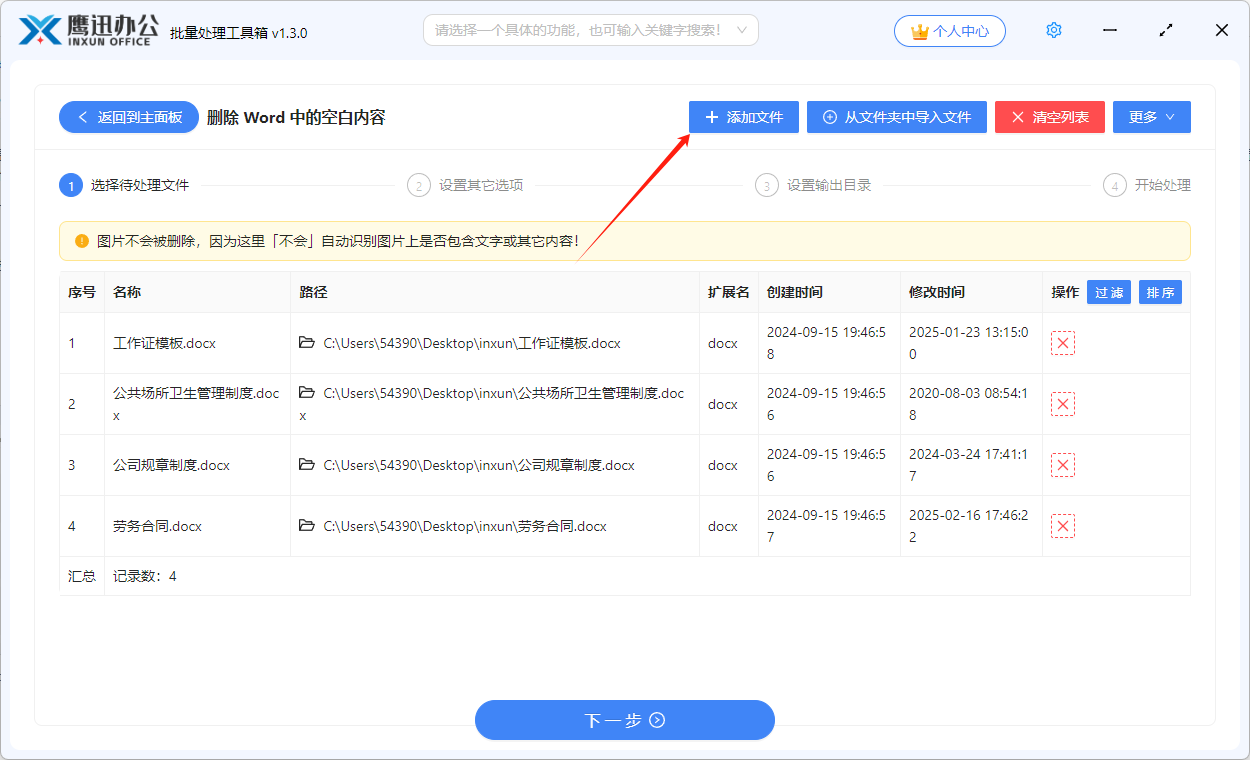
3、设置空白行删除选项。
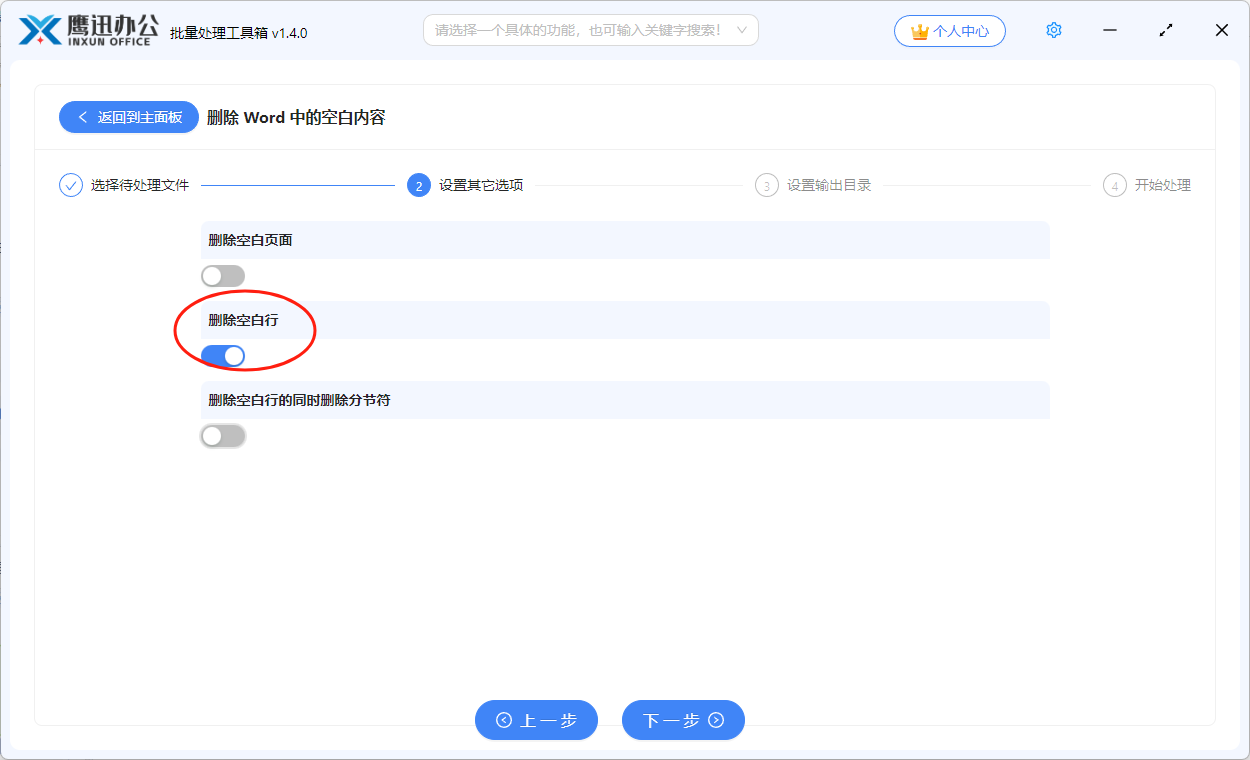
删除空白行的设置非常的简单,我们只需要按照上图设置就可以了,软件会自动识别文档中的所有空白行并进行删除的操作。
4、设置删除空白行后的输出目录。
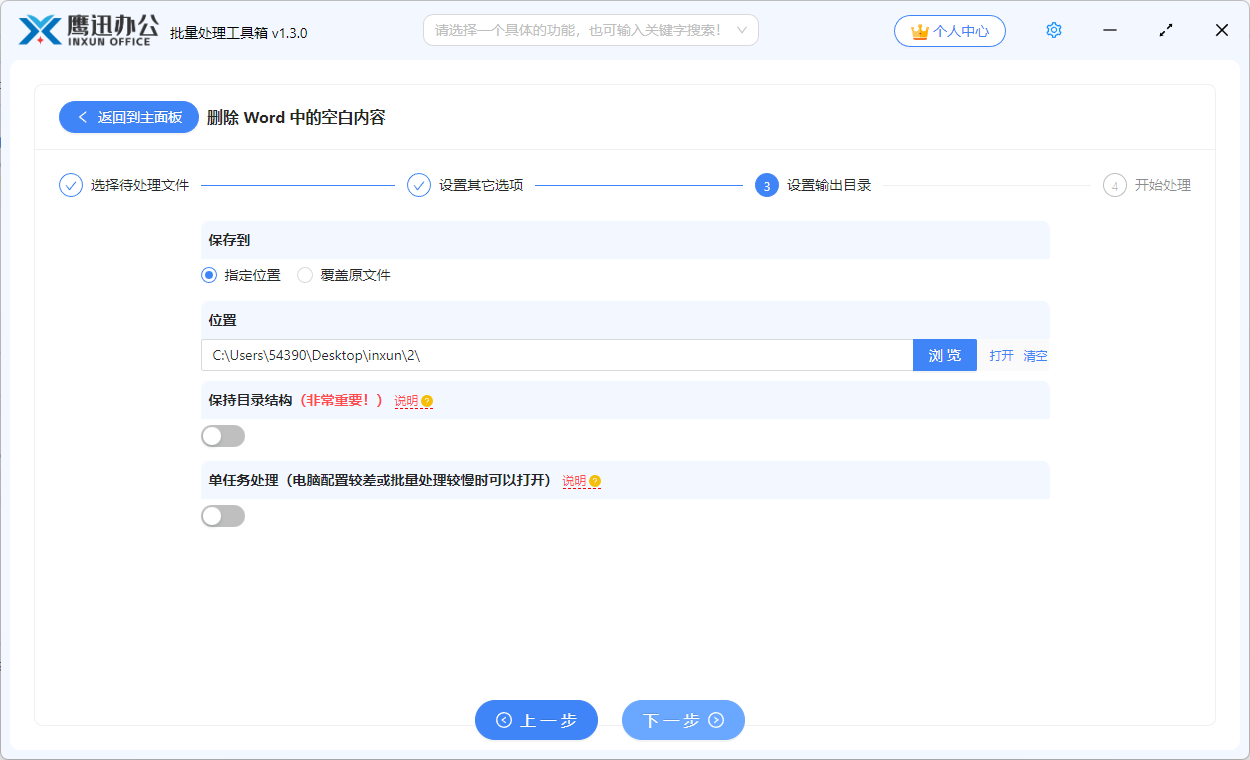
5、一键批量删除所有 word 文档中的空白行的操作处理完成。
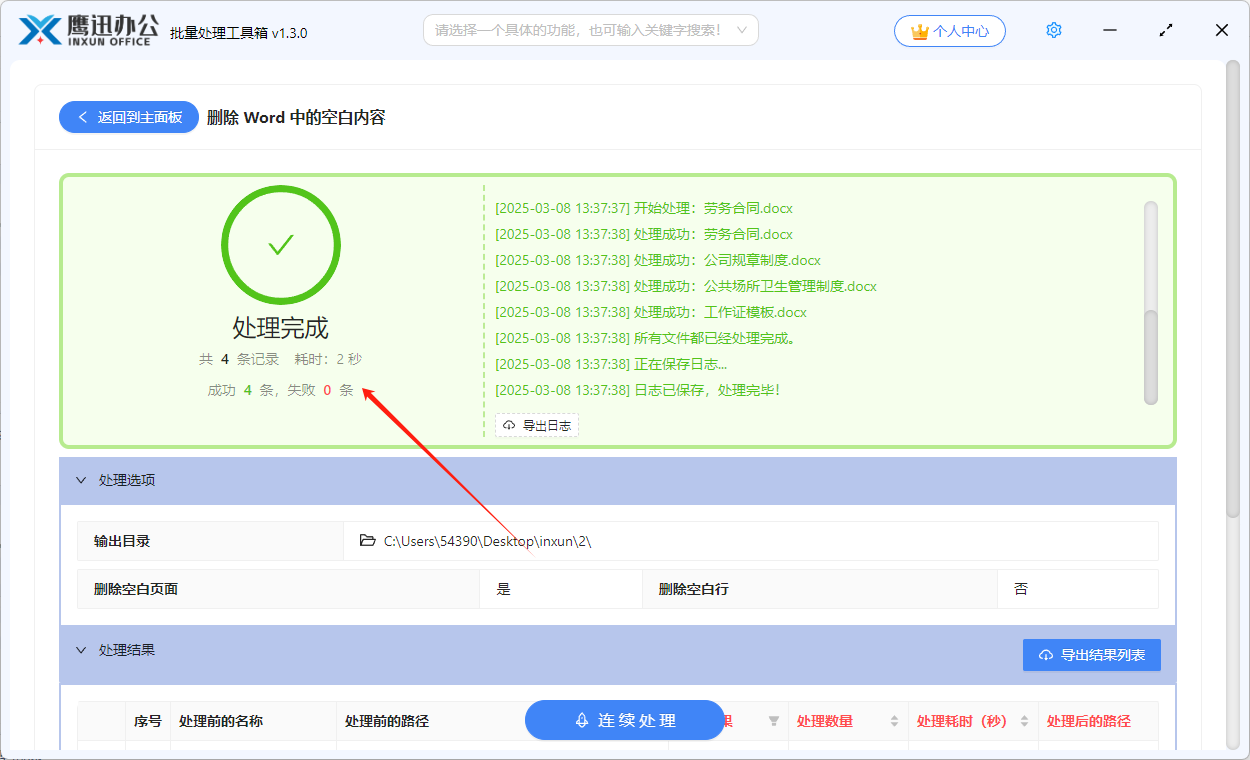
只需要等待一会儿航天就完成了一键批量删除所有word文档中空白行的处理。上我们也能够看到处理完成的字样,这也就意味着所有word的文档中的空白行都已经被删除的干干净净了。我们也可以打开处理后的word文档检查一下内容中是不是已经没有空白行了?这种批量删除word空白行的方法是不是非常的简单呢?使用这个批量处理软件,能够轻松解决空白行删除的问题。在处理完空白行后,文档看起来更加简洁、专业,排版效果也得到了显著提升。
